Questo articolo è stato scritto in collaborazione con il nostro team di editor e ricercatori esperti che ne hanno approvato accuratezza ed esaustività.
Il Content Management Team di wikiHow controlla con cura il lavoro dello staff di redattori per assicurarsi che ogni articolo incontri i nostri standard di qualità.
Questo articolo è stato visualizzato 5 226 volte
Nell'agosto del 2016 Instagram ha presentato una funzione chiamata Instagram Stories, la quale permette agli utenti di pubblicare una serie di foto e video che rimangono in linea per 24 ore prima di sparire. Si tratta di un modo totalmente nuovo per interagire con gli utenti all'interno della app. Inoltre, grazie alla sua interfaccia user-friendly, non è difficile imparare a usarla.
Passaggi
Avere Instagram
-
1Scarica la app. Cerca "Instagram" nell'App Store o nel Play Store del tuo iPhone o dispositivo Android, rispettivamente. Quando la trovi, tocca "Installa" per scaricarla.
-
2Apri la app. Tocca l'applicazione di Instagram sulla home screen del cellulare per aprirla.
-
3Apri un account. Se non ce l'hai già, tocca "Iscriviti" in fondo allo schermo e segui le istruzioni che ti vengono date per aprire un account.
-
4Effettua l'accesso. Se hai già un account, inserisci il tuo nome utente e la password nei campi corrispondenti, quindi tocca "Accedi".Pubblicità
Usare Instragram Stories
-
1Apri l'applicazione. Cercala sul tuo telefono e toccala per aprirla.
-
2Effettua l'accesso. Se non l'hai fatto già, inserisci nome utente e password nei campi corrispondenti, quindi tocca "Accedi".
-
3Tocca il tasto "La tua storia". Si trova in alto a sinistra, raffigurato da un cerchio azzurro contenente il simbolo +.
-
4Consenti l'accesso alla fotocamera e al microfono. Se è la prima volta che scatti una foto o giri un video su Instagram, devi dare il permesso di usare microfono e fotocamera. Tocca "Permetti" o "Attiva" quando ti viene richiesto, in questo modo si aprirà lo schermo di Instagram Stories.
-
5Cambia la direzione della fotocamera. Se il tuo cellulare ha sia quella frontale sia quella posteriore, puoi toccare le frecce rotanti in basso a destra per cambiare la direzione verso la quale viene puntata la fotocamera.
-
6Scatta una foto. Tocca il cerchio bianco in fondo allo schermo per farlo.
-
7Gira un video. Tocca e tieni premuto il cerchio bianco in fondo allo schermo per iniziare a farlo. Rilascia il tasto per terminare il video.
-
8Disegna sulla foto o sul video. Quando avrai scattato una fotografia o girato un video, tocca l'icona raffigurante un pennarello in alto a destra per disegnare.
- Le icone che si trovano al centro della parte superiore dello schermo ti permettono di scegliere fra tre tipi diversi di pennarelli.
- Scegli un colore per disegnare toccando i cerchi colorati in fondo allo schermo.
- Puoi disfare il lavoro tratto per tratto toccando il tasto "Annulla" in alto a sinistra.
- Tocca "Fine" in alto a destra una volta che sarai soddisfatto del disegno.
-
9Aggiungi una didascalia. Tocca il tasto "Aa" per aprire la tastiera. Scritta la didascalia, tocca su qualsiasi punto dello schermo per aggiungerla alla foto.
- Tocca e trascina la didascalia per cambiarne la posizione.
- Usando due dita, schiaccia, tira o ruota la didascalia per cambiarne le dimensioni e l'orientamento.
-
10Aggiungi un filtro alla foto. Scorri il dito a sinistra o a destra per vederne di diversi e sceglierne uno.
-
11Salva la foto. Tocca la freccia rivolta verso il basso in fondo a destra per salvare la foto sul cellulare.
-
12Aggiungi la foto alla tua storia. Tocca la freccia che si trova nel cerchio bianco per caricare la foto. A questo punto potranno vederla tutti i tuoi follower.
-
13Aggiungi un'altra foto alla storia. Tocca di nuovo il tasto di Instagram Stories in alto a sinistra per aggiungere più foto e video.Pubblicità
Modificare una Instagram Story
-
1Apri la storia. Nel banner che si trova sotto il logo di Instagram nella parte superiore dello schermo, cerca l'anteprima della tua foto di profilo a sinistra, indicata dalla scritta "La tua storia". Toccala per aprirla.
-
2Vedi chi l'ha visualizzata. Se qualcuno l'ha aperta, sul fondo dello schermo vedrai l'icona di un occhio con accanto un numero. Toccala per vedere la lista dei follower che hanno visualizzato la foto.
- Se hai pubblicato varie foto, puoi anche scorrere le anteprime a sinistra e a destra nella parte superiore dello schermo per vedere chi ha visualizzato ogni singola foto.
- Una volta che avrai finito, tocca la X in alto a destra.
-
3Tocca il tasto "Opzioni", raffigurato da tre puntini in fondo a destra. Ti appariranno diverse opzioni. Qui potrai:
- Salvare la foto sul cellulare.
- Condividere la foto come post permanente su Instagram.
- Cambiare le impostazioni della storia.
-
4Apri le impostazioni della storia. Puoi trovarle toccando il tasto "Opzioni" della storia.
-
5Modifica la privacy della storia. Il menu che apparirà ti indicherà due opzioni per controllare la divulgazione della storia:
- Tocca "Nascondi storia a" per aprire la lista dei tuoi follower. Cerca o digita i nomi degli utenti che vuoi escludere dalla visualizzazione della storia. A questo punto, tocca "Fine" in alto a destra.
- Tocca "No" nella sezione "Consenti risposte ai messaggi" per impedire a tutti gli utenti di Instagram di rispondere direttamente alla storia con messaggi di testo. Tocca "Persone che segui" per limitare le risposte agli utenti che segui anche tu.
Pubblicità
Guardare le Instagram Stories di altri Utenti
-
1Tocca l'anteprima di un utente sulla linea delle storie. Sulla home page del tuo account puoi vedere una serie di anteprime delle persone che segui e che hanno caricato foto nelle ultime 24 ore. Toccane una per aprire la storia.
-
2Passa da una foto all'altra all'interno della stessa storia. Tocca sull'immagine che hai aperto per vedere quella successiva pubblicata dall'utente.
-
3Passa da una storia all'altra. Scorri il dito a destra o a sinistra per vedere altre storie che sono state pubblicate nelle ultime 24 ore.
-
4Commenta una storia. Tocca il tasto "Invia messaggio" in basso a sinistra per metterti in contatto con l'utente che l'ha pubblicata.
- Se non vedi il tasto "Invia messaggio", questo significa che le impostazioni di privacy dell'utente impediscono ad alcuni o a tutti i suoi follower di rispondere direttamente alle storie.
Pubblicità
Consigli
- Se vedi una foto che reputi inappropriata, puoi denunciarla toccando il tasto "Opzioni" in basso a destra e "Segnala".
- Invece di scattare una foto sul momento, puoi scorrere verso l'alto o il basso a seconda del tuo modello di cellulare per selezionare un'immagine che hai salvato.
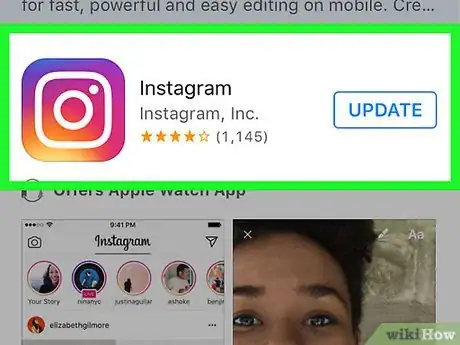
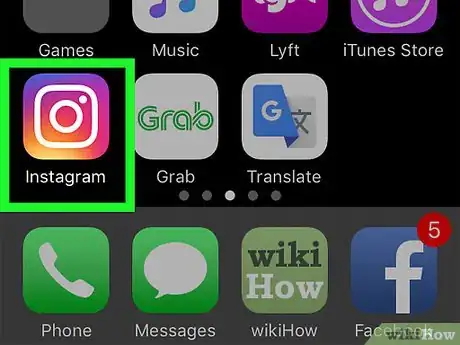
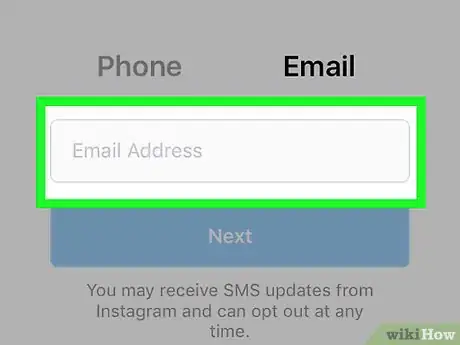
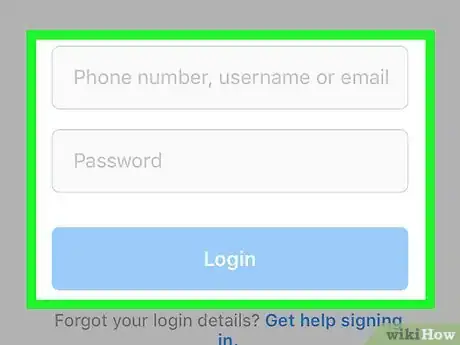
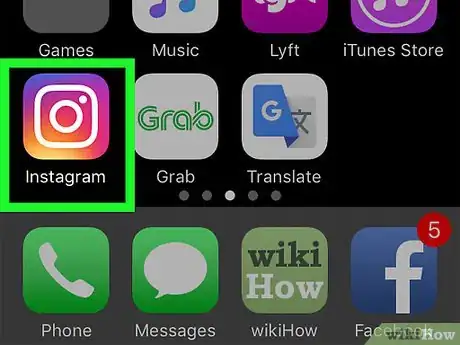
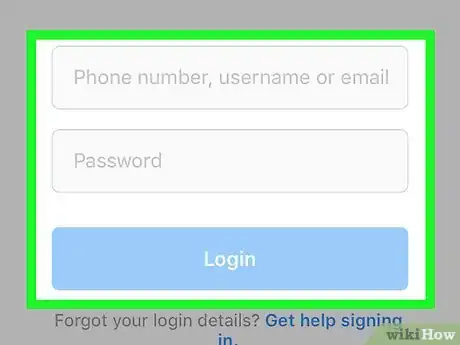
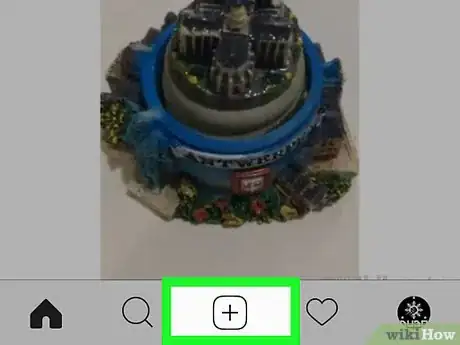
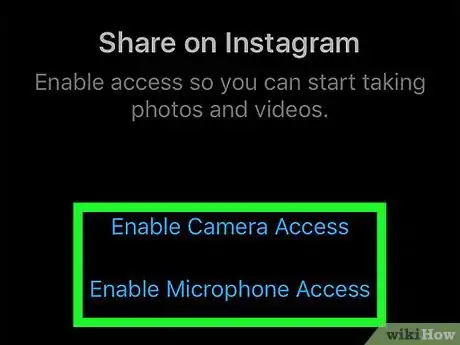
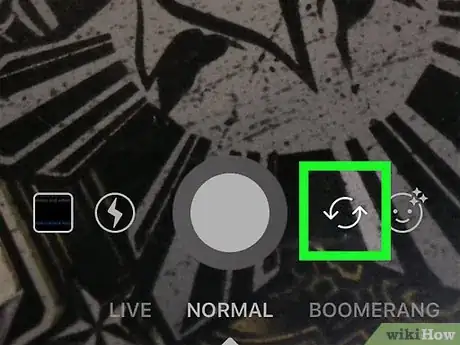
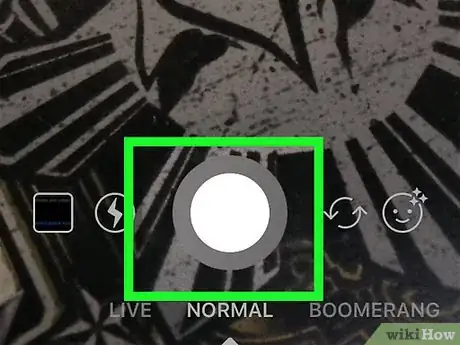
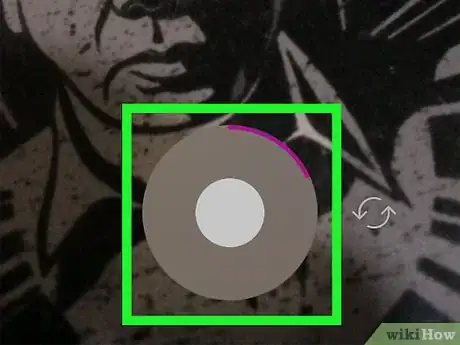
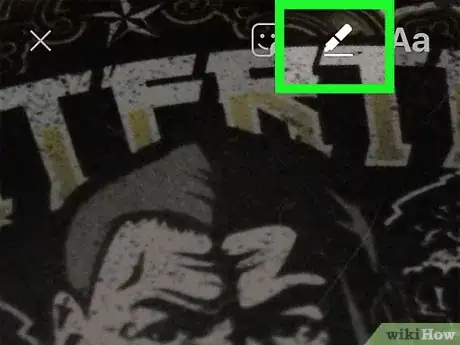
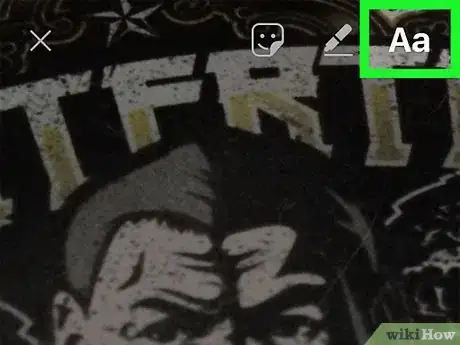
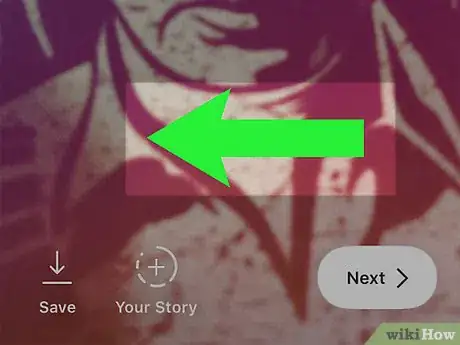
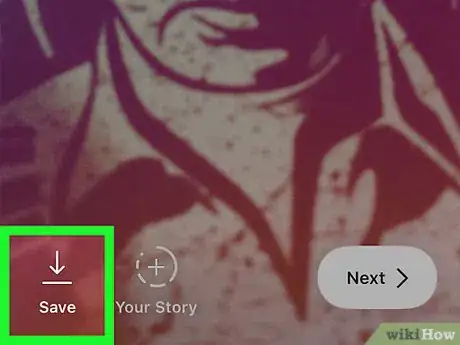
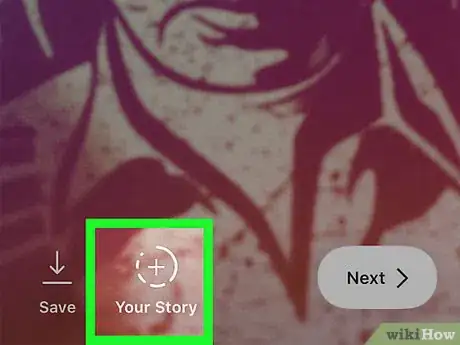
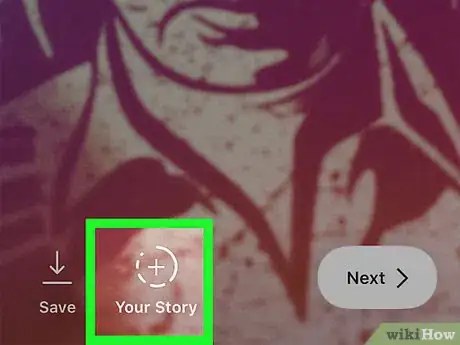
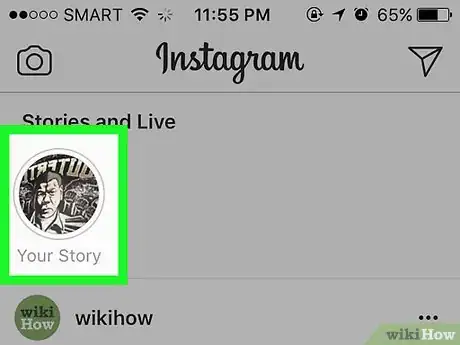


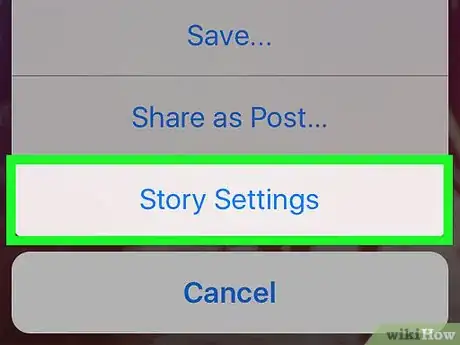
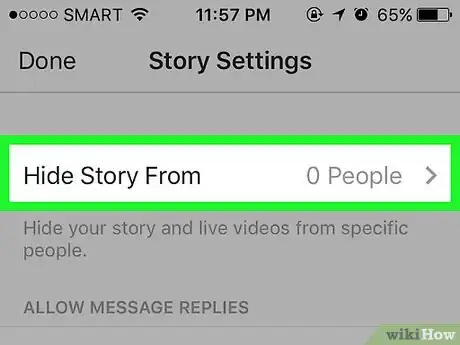
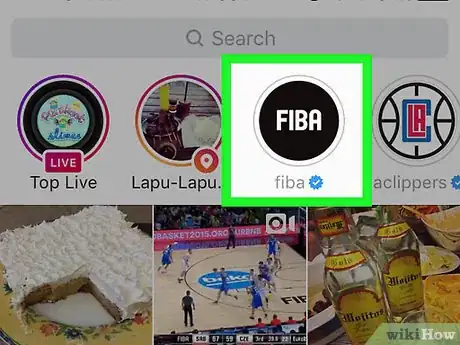
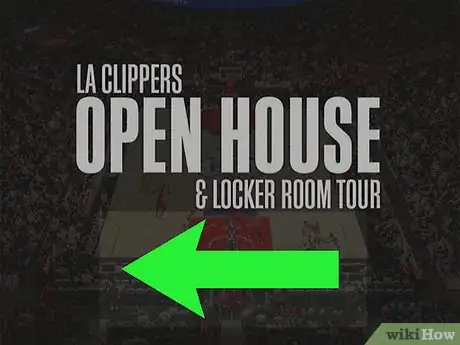
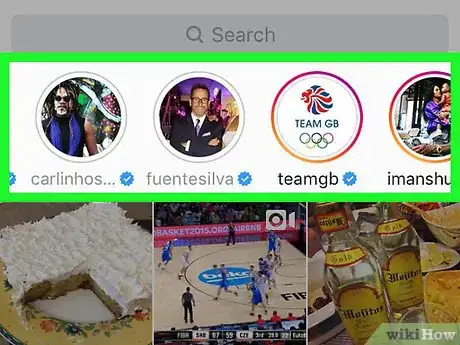
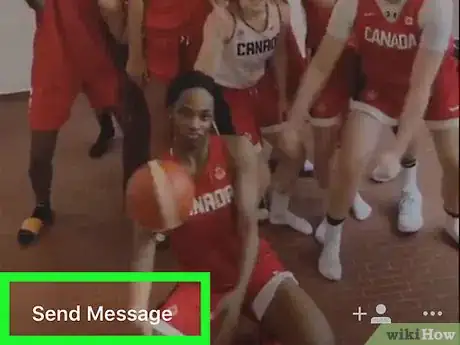



















Il Content Management Team di wikiHow controlla con cura il lavoro dello staff di redattori per assicurarsi che ogni articolo incontri i nostri standard di qualità. Questo articolo è stato visualizzato 5 226 volte